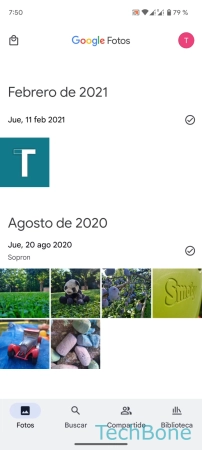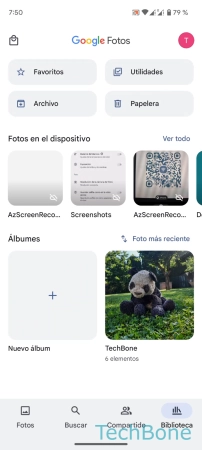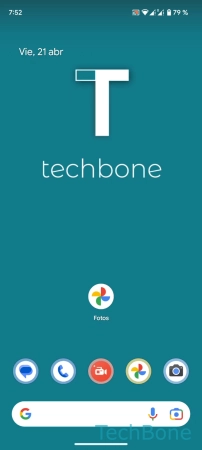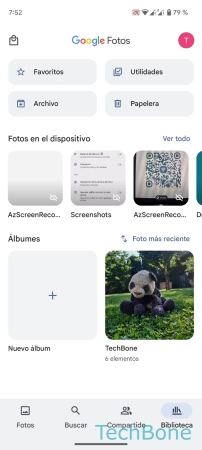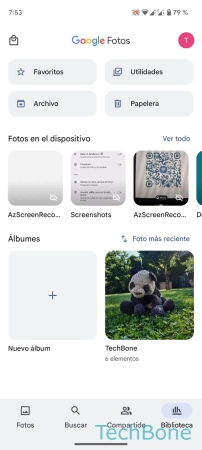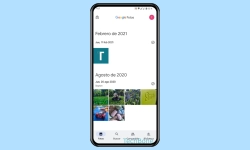Android - Gestionar los Álbumes en la Galería
El usuario puede agrupar las fotos y vídeos en álbumes para poder acceder rápidamente a los archivos.
Escrito por Denny Krull · Última actualización el
La galería o aplicación Fotos en el dispositivo Android no sólo ofrece una visión general de las fotos individuales, sino también la gestión de álbumes para agrupar fotos o vídeos. A continuación mostramos cómo crear y gestionar propios álbumes.
Se puede mover las fotos o vídeos a diferentes álbumes, por ejemplo, para clasificarlos según los destinos de vacaciones. Además de las carpetas o álbumes del sistema como "Capturas de pantalla", "Cámara" o "Fotos", que se crean automáticamente en Android, el usuario puede crear sus propios álbumes en la galería en cualquier momento, que se pueden ordenar manualmente para facilitar un acceso rápido.
Al crear un álbum, se le asigna directamente un nombre y se seleccionan las fotos o vídeos que se van a mover. Para mantener los álbumes actualizados, se puede añadir o eliminar archivos del álbum en cualquier momento, lo que se sincroniza automáticamente con la cuenta de Google o en la copia de seguridad.
Además de mover o eliminar fotos o vídeos de los distintos álbumes, se puede renombrar o eliminar un álbum completo en cualquier momento. Al borrar álbumes, los archivos que contienen no se mueven a la papelera, sino que permanecen almacenados en la app Google Fotos.
Crear
Para mantener el orden en la aplicación Fotos en el móvil Android, se puede crear carpetas o álbumes para los archivos de foto o vídeo.
Al crear álbumes, se puede elegir libremente el nombre del álbum e incluso personalizarlo con emojis y seleccionar directamente los archivos que se van a mover.
Nota: Las aplicaciones también pueden crear sus propios álbumes, como Screenrecorder o WhatsApp.
Renombrar
Cuando se crea un álbum en la galería en Android, se le asigna inmediatamente un nombre que puede cambiarse en cualquier momento.
El nombre del álbum puede seleccionarse como se desee y personalizarse con emojis.
Borrar
Si el usuario desea eliminar uno o varios álbumes creados, por ejemplo porque ya no los necesita o porque se ha creado una copia de seguridad en el PC o portátil, basta con navegar abrir el álbum y abrir el menú para seleccionar la opción correspondiente.
Nota: Las fotos contenidas en el álbum no se eliminan y permanecen almacenadas en la aplicación Google Fotos; sólo se elimina el enlace al álbum.
Ordenar
El usuario puede ordenar los álbumes de fotos/vídeos, para lo que dispone de las siguientes opciones:
- Foto más reciente
- Última modificación
- Título del álbum
Preguntas más frecuentes (FAQ)
¿Cómo crear un álbum en la galería?
A través de la sección "Biblioteca" en la aplicación Google Fotos, el usuario puede crear un nuevo álbum en cualquier momento para mover a él las fotos o vídeos guardados.
¿Cómo cambiar la portada de un álbum?
En Stock Android o en la aplicación Google Fotos, no se puede seleccionar libremente la portada del álbum. La última foto/imagen añadida siempre se usa como imagen de portada.
¿Cómo ordenar los álbumes?
Para una mejor visión general y un acceso rápido en la galería (Google Fotos), el usuario puede ordenar los álbumes creados y elegir si los álbumes deben ordenarse por la foto más reciente, por la última modificación o por el título del álbum.
¿Se puede crear subcarpetas en un álbum?
No se puede crear subcarpetas en los álbumes en la aplicación Google Fotos en el dispositivo Android para agruparlos.